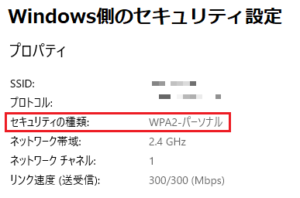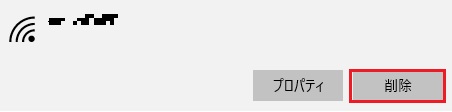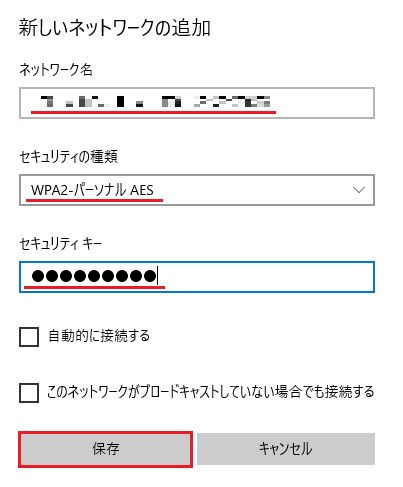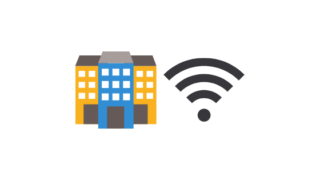こんにちは!今回の記事は、Wi-Fiの「g(2.4GHz)」だけ繋がらないのは何故だったかという記事になります。
バッファローの無線で5GHzの「a」と2.4GHzの「g」の二つの周波数帯を利用しています。それが、とある日…。
という事象に陥りました。「a」に接続を切り替えると、接続は問題なくできています。どちらかに接続できていれば通信できる状態なので、高速通信できる「a」さえ使えれば良い気もしましたが、障害物に強い「g」を使いたくなる機会も出てくるかもしれないし、スッキリしない。
ということで、原因を調べてみました。それでは、いってみましょう!
事象詳細
「g」に接続できないという状況は、詳しく言うと一旦接続はできるものの「インターネットなし、セキュリティ保護あり」という風に表示されていました。インターネットには接続できない状態です。
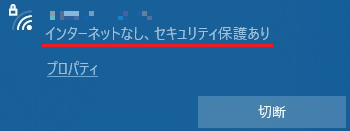
IPアドレスを確認してみると、169.254.XXX.XXXという特殊なIPアドレスが割り当てられていて、IPアドレスがうまく割り当てられていない状態だと判断しました。
原因:ユーザープロファイルの認証方式が違った
原因は、環境・状況によって異なると思いますが、今回の場合はパソコン側のユーザープロファイルの認証方式が、アクセスポイントで使われている認証方式と違ったことが原因でした。
アクセスポイント側で、接続する際の認証方式を設定しています。アクセスポイントへ接続する側(利用しているパソコン)も、その方式に合わせないと接続がうまくいきません。
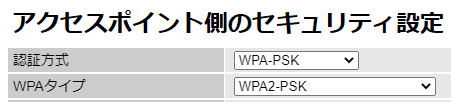
例えば、アクセスポイント側のセキュリティ設定が、「WPA2-PSK」だった場合、Windows側ではセキュリティの種類として「WPA2-パーソナルAES」(パーソナルやエンタープライズありますが、環境に応じて適宜変えるとして)である必要があります。
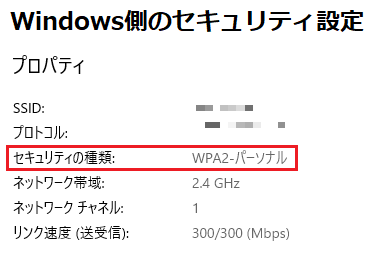
セキュリティの種類が「WEP」や「WPA3-パーソナルAES」だった場合、
アクセスポイントとしてはWPA2で接続して欲しいのに、WEPやWPA3といった違う方式で接続しようとして接続うまくいかない!ということが起こります。
今回の場合はWPA2で接続しにいかなければならないのに、パソコン側の設定がWPA3-パーソナルになっていて、認証方式が合わないという事が原因でした。
私が今回の場合どうしたか?を後章に記載していきます。
対処:セキュリティの種類を確認・変更
セキュリティ設定が一致しているか確認、一致していない場合は接続プロファイル設定をし直すということを行います。
現在接続しているWi-Fi情報の確認
現在接続しているWi-Fiの情報の確認を以下の手順で行います。
- Wi-Fiに接続
- Windowsボタン > 設定(歯車マーク)の順にクリック
- [ネットワークとインターネット] > (左側の)[Wi-Fi]をクリック
- Wi-Fi欄に調べたいWi-Fiを情報をクリック

- [プロパティ]欄の[セキュリティの種類]確認する

このセキュリティの種類が、アクセスポイント側の認証方式と一致しているかを確認しましょう。
セキュリティの種類の変更
セキュリティの種類を変更できる方法が見当たらなかったので、一度プロファイルを削除→新しくプロファイルを作り直すという手順でいきます。
- Windowsボタン > 設定(歯車マーク)の順にクリック
- [ネットワークとインターネット] > (左側の)[Wi-Fi]をクリック
- [規定のネットワーク管理]をクリック
- 削除したいWi-Fiのネットワーク名をクリック > [削除]ボタン

- (そのままの画面で引き続き)[新しいネットワークの追加]をクリック
- ネットワーク名、セキュリティの種類、パスワードとその他設定を任意でチェックを入れ、[保存]ボタン

接続可能なネットワーク一覧からパスワードを入力して接続するだけだと、明示的にセキュリティの種類が選べなかったです。(そして勝手にWPA3になってました、何故か。)手動で設定したらうまく接続できました。
さいごに
いかがだったでしょうか。接続可能なネットワークからパスワードだけ入れて接続すると、セキュリティの種類は自動判別になるんでしょうかね。自動で判別したとして、パソコンとアクセスポイントのネゴシエーションが何らかの原因でうまくいってないのかもしれないなと思ったりです。(このへん、勝手な考察でぜんぜん確実じゃないですが。)
同じような悩みを持たれている方の参考になれば幸いです。それでは、また!